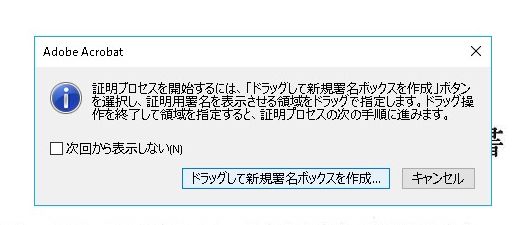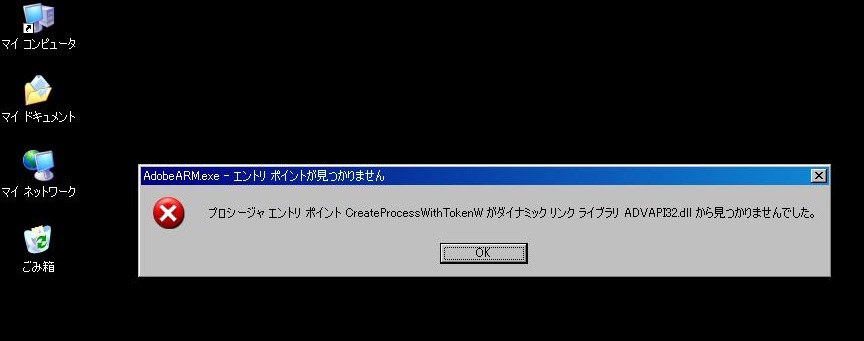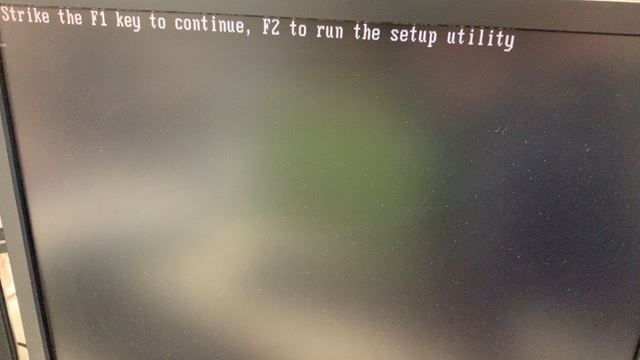ファイル>その他の形式で保存>「証明済みPDF」
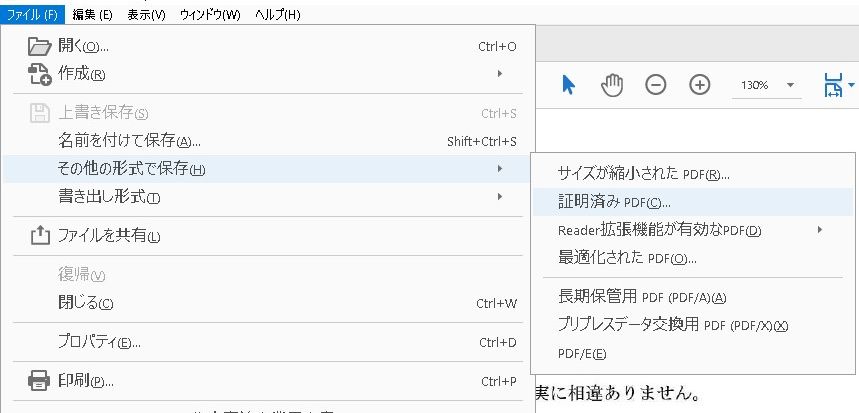
「ドラッグして新規署名ボックスを作成」を選択。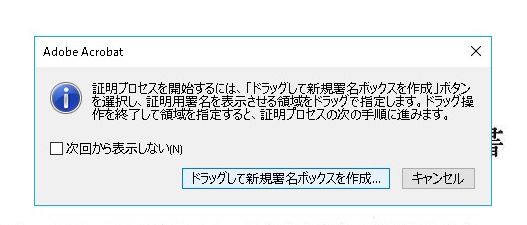
証明済み文書として保存>OK
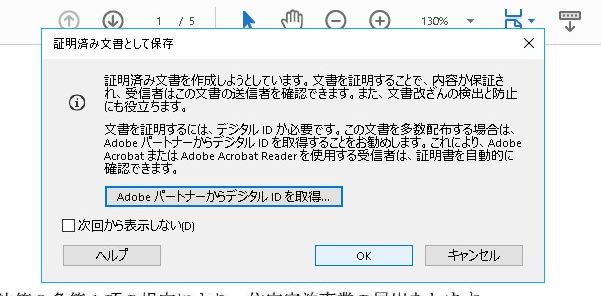
署名フィールドを選択。
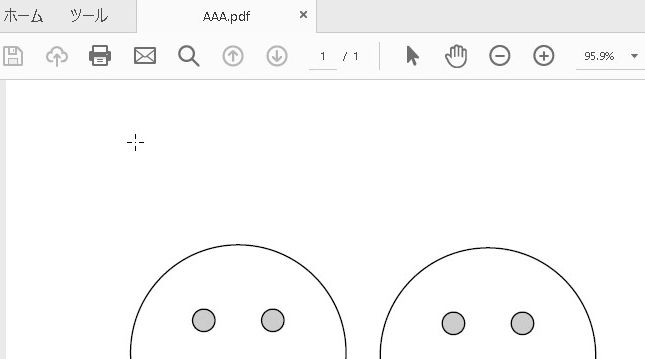
署名の範囲を選択しない場合、「署名が作成されていません。文書に証明するには、マウスボタンを押しながらドラッグして署名フィールドを作成します。」と表示されてしまいます。
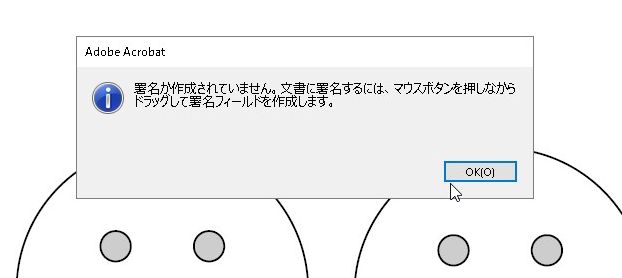
署名の範囲をマウスで選択をします。
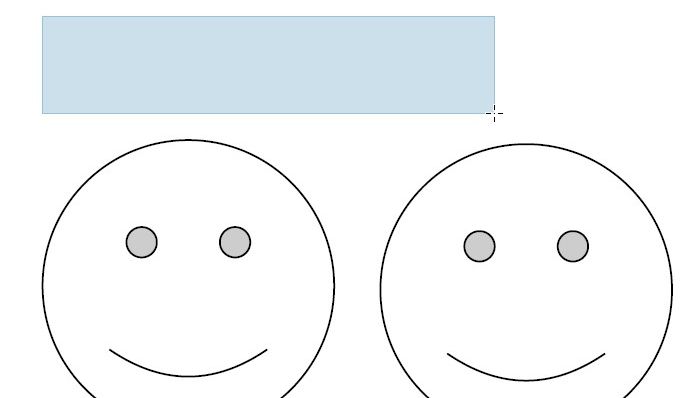
署名に使用をするデジタルIDを選択します。
もしデジタルIDが無ければ「新しいデジタルIDを設定」で作成をします。
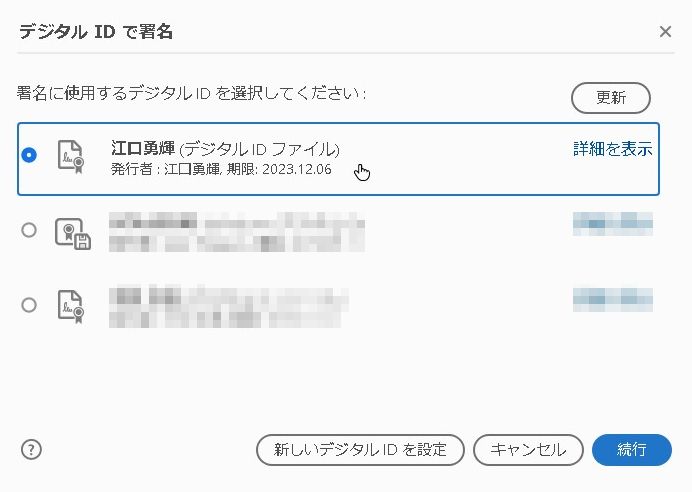
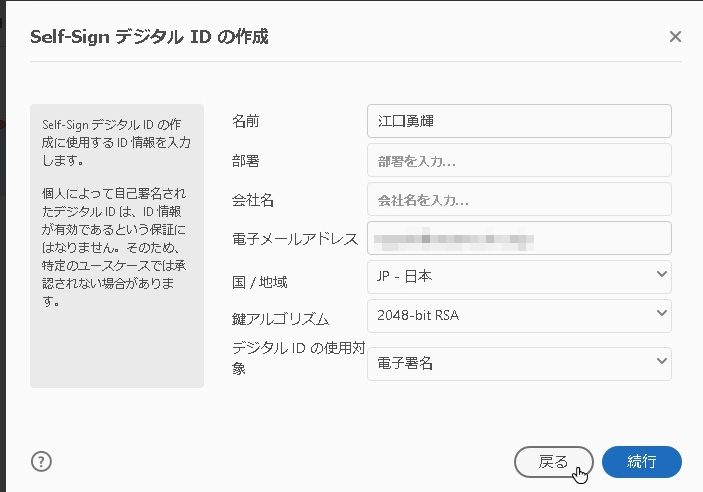
署名されました。「デジタルIDのPINまたはパスワードを入力」欄にデジタルIDを作成した際に設定をしたパスワードを入力します。
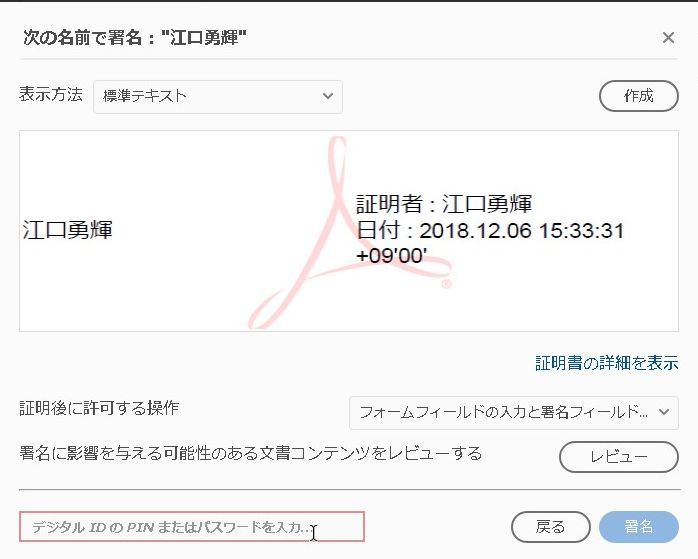
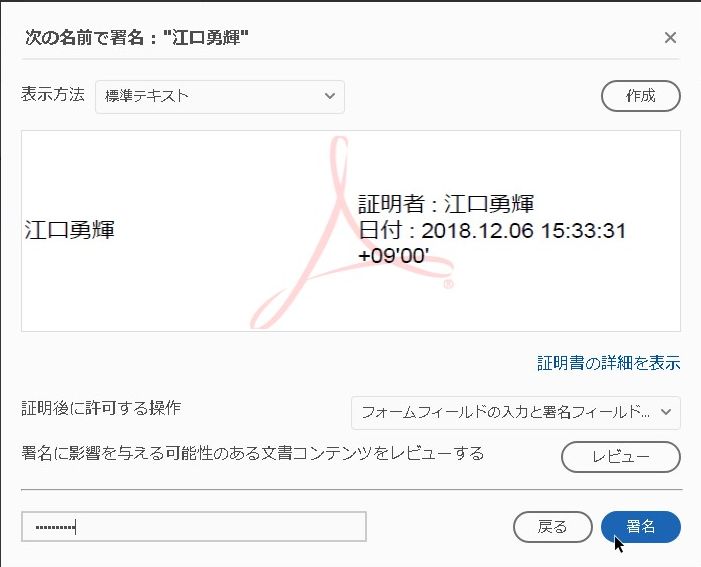
デジタル証明書が発行されました!
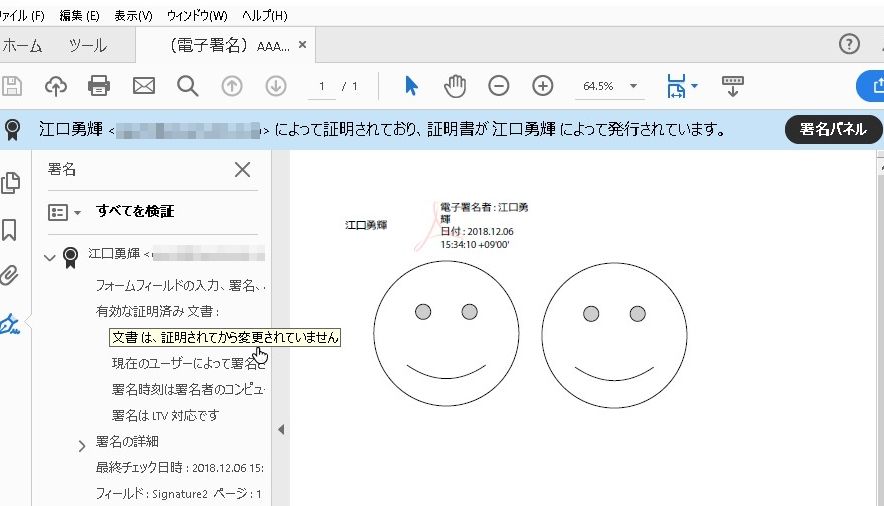
以上の手順でデジタル証明書が設定できます!
お試し下さい(^ ^)